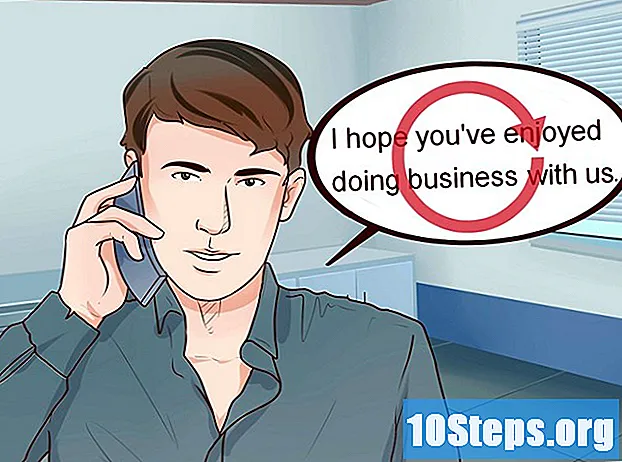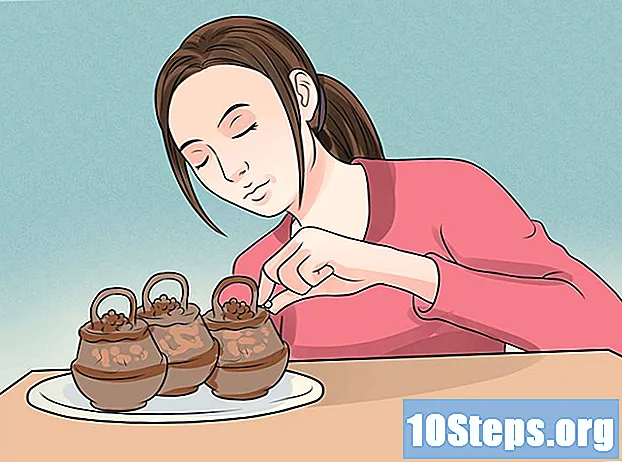Zawartość
Miliony ludzi używają Facebooka do łączenia się ze znajomymi i rodziną. Ze względu na swoją popularność Facebook jest przedmiotem hakerów, fałszywych profili i przypadków kradzieży tożsamości. Z tych powodów Facebook dodał nowe ustawienia zabezpieczeń, aby zapewnić bezpieczeństwo jako użytkownikowi sieci społecznościowej. Korzystając z laptopa lub komputera stacjonarnego, dostosowanie ustawień zabezpieczeń Facebooka i zwiększenie bezpieczeństwa zajmuje około pięciu minut.
Kroki
Metoda 1 z 2: dostęp do strony ustawień zabezpieczeń
Zaloguj się przez Facebook. Na swoim laptopie lub komputerze stacjonarnym otwórz wybraną przeglądarkę, wpisz www.facebook.com i naciśnij „Enter” na klawiaturze. Na stronie logowania wprowadź swoją nazwę użytkownika i hasło w polach tekstowych, a następnie kliknij „Zaloguj”.
- Musisz użyć laptopa lub komputera stacjonarnego. Obecnie smartfony nie obsługują dostosowywania ustawień zabezpieczeń.

Przejdź do ustawień". Aby się tam dostać, po uzyskaniu dostępu do konta spójrz na prawy górny róg strony głównej, gdzie zobaczysz przycisk z małą strzałką skierowaną w dół. Kliknij go, aby otworzyć menu rozwijane. Przewiń menu w dół i kliknij „Ustawienia”.
Przejdź do strony „Ustawienia zabezpieczeń”. Spójrz na kolumnę po lewej stronie strony Ogólne ustawienia konta. Tuż pod pierwszą opcją („Ogólne”) zobaczysz zakładkę „Bezpieczeństwo”. Kliknij, aby przejść do strony Ustawienia zabezpieczeń.- Każdy element na stronie Ustawienia zabezpieczeń można edytować w celu zwiększenia bezpieczeństwa konta na Facebooku. Po prawej stronie każdego elementu znajduje się przycisk „Edytuj”.
Metoda 2 z 2: Zarządzanie ustawieniami zabezpieczeń

Edytuj powiadomienia logowania. Kliknij przycisk „Edytuj” po prawej stronie opcji, jeśli chcesz otrzymywać powiadomienia e-mailem i / lub wiadomością tekstową / powiadomieniem push, gdy ktoś próbuje uzyskać dostęp do Twojego konta na Facebooku za pomocą komputera lub urządzenia mobilnego, którego wcześniej nie używałeś. Zaznacz pole wyboru.
Wymuś kod bezpieczeństwa za pomocą „Zatwierdzeń logowania”. Kliknij przycisk „Edytuj” w obszarze Zatwierdzanie logowania i zaznacz pole wyboru, które się pojawi, jeśli chcesz, aby konto prosiło o podanie kodu zabezpieczającego, gdy jest uzyskiwane z nieznanych przeglądarek.
Użyj aplikacji Facebook, aby uzyskać kody bezpieczeństwa za pomocą „Generatora kodów”. Kliknij przycisk „Edytuj” w „Generatorze kodów”, jeśli chcesz aktywować i skonfigurować inny sposób uzyskiwania kodów bezpieczeństwa. Pozostaw tę opcję niezaznaczoną, jeśli chcesz wyłączyć generator kodu.
- Domyślna opcja to „Generator kodu jest włączony”.
Skonfiguruj specjalne hasła za pomocą „Hasła aplikacji”. Kliknij przycisk „Edytuj” w haśle aplikacji, jeśli chcesz wygenerować i używać specjalnych haseł, aby uzyskać dostęp do swoich aplikacji, zamiast używać hasła Facebooka lub kodów akceptacji logowania.
Wybierz od 3 do 5 znajomych, którzy będą Twoimi „Zaufanymi kontaktami”. Kliknij przycisk „Edytuj” dla Zaufanych kontaktów, jeśli chcesz dodać znajomych, którzy mogą pomóc w zabezpieczeniach w przypadku problemów z dostępem do konta.
- Otworzy się okno, w którym zostanie wyświetlona karta „Wybierz zaufane kontakty”, w której możesz dodać maksymalnie pięciu znajomych do tej uprzywilejowanej listy.
Skonfiguruj swoje „Zaufane przeglądarki”. Kliknij przycisk „Edytuj” w Zaufanych przeglądarkach, aby przejrzeć przeglądarki zapisane jako te, których zwykle używasz. Zostaniesz powiadomiony, gdy uzyskasz dostęp do swojego konta za pomocą przeglądarki, której nie ma na liście Zaufane przeglądarki.
- Możesz także usunąć przeglądarki, których nie ma na tej stronie.
Przejrzyj lokalizacje logowania w sekcji „Gdzie jesteś zalogowany”. Kliknij przycisk „Edytuj” w opcji „Gdzie jesteś połączony” i zarządzaj lokalizacjami, w których uzyskujesz dostęp do swojego konta na Facebooku.
- Jeśli zauważysz jakieś urządzenie lub lokalizację, której nie znasz, kliknij „Zakończ aktywność”, aby zakończyć sesję.